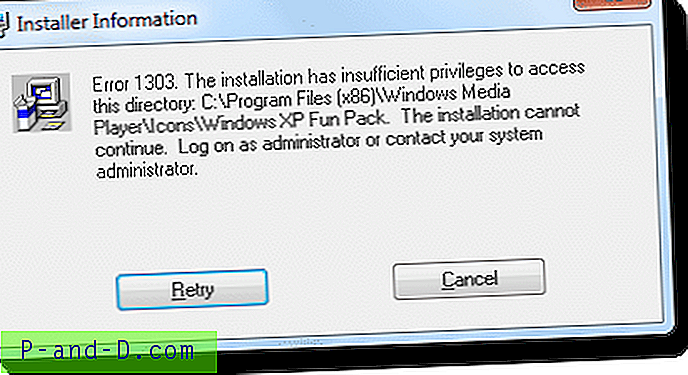Registry Editor en Windows 10 tiene una opción útil que le permite cambiar rápidamente entre claves de registro en HKEY_LOCAL_MACHINE y HKEY_CURRENT_USER cuando existen ramas idénticas en ambas claves raíz.
Las claves raíz son claves presentes en el nivel raíz del registro, y sus nombres comienzan con "HKEY". Las siguientes son las claves raíz:
- HKEY_CLASSES_ROOT (HKCR para abreviar)
- HKEY_CURRENT_USER (HKCU)
- HKEY_LOCAL_MACHINE (HKLM)
- HKEY_USERS (HKU)
- HKEY_CURRENT_CONFIG (HKCC)
Si HKEY_CURRENT_USER y HKEY_LOCAL_MACHINE tienen subclaves de registro idénticas, puede cambiar entre las dos ramas rápidamente haciendo clic derecho en una tecla y haciendo clic en Ir a HKEY_CURRENT_USER o Ir a HKEY_LOCAL_MACHINE .
Tomemos el caso de Ejecutar claves de registro. Las entradas de inicio para su cuenta de usuario actual se almacenan aquí:
HKEY_CURRENT_USER \ Software \ Microsoft \ Windows \ CurrentVersion \ Run
Y las entradas de inicio por sistema están aquí:
HKEY_LOCAL_MACHINE \ Software \ Microsoft \ Windows \ CurrentVersion \ Run
Cuando se encuentre en la rama HKCU..\Run, puede cambiar rápidamente a HKLM..\Run y viceversa utilizando la opción de menú del botón derecho "Ir a ...". La opción no aparece si no existe una rama idéntica bajo la otra clave raíz.


No muchos usuarios conocen esta característica tan útil que existe en Windows 10. Además, en la Actualización de creadores de Windows 10 (o Redstone 2, v1703) que se lanzará en marzo de 2017 o alrededor de ese período, el Editor del registro tendrá un barra de direcciones que puede usar para saltar directamente a las claves de registro. También podrá cambiar la fuente predeterminada del Editor del registro.
https://www.winhelponline.com/blog/registry-editor-gets-address-bar-feature-windows-10/
https://www.winhelponline.com/blog/change-regedit-font-face-windows-10/